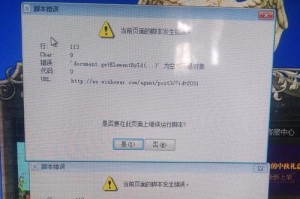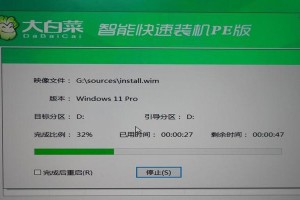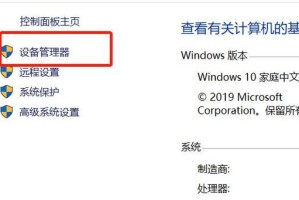电脑突然开不了机,是不是让你心头一紧?别慌,今天就来给你支几招,让你轻松解决电脑开不了机的问题。咱们从现象分析到解决方法,一步步来,让你成为电脑维修小达人!
一、电脑开不了机的常见原因
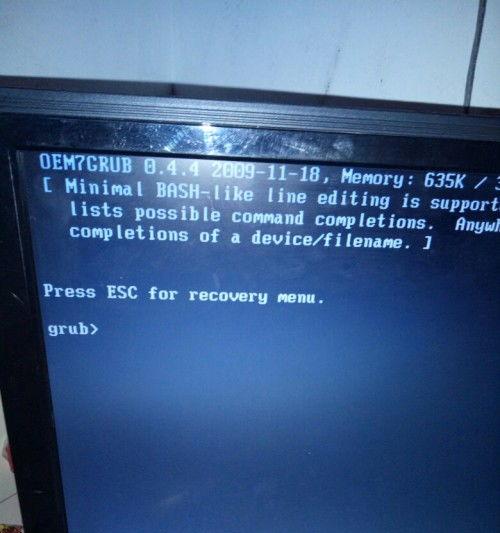
1. 电源问题:首先,你得检查一下电源线是否插好,电源插座是否有电。有时候,电源线松动或者插座接触不良,都会导致电脑无法开机。
2. 硬件故障:电脑硬件故障也是导致开不了机的主要原因。比如,内存条松动、硬盘损坏、显卡故障等。
3. 系统问题:系统文件损坏、病毒感染、系统更新失败等,都可能导致电脑无法开机。
4. BIOS设置错误:BIOS设置错误,比如启动顺序设置错误,也会导致电脑无法开机。
二、解决电脑开不了机的方法
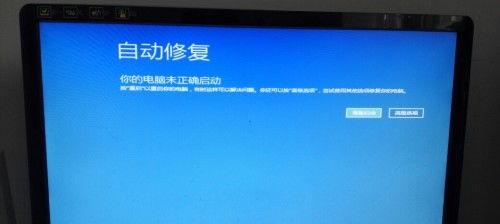
1. 检查电源:首先,检查电源线是否插好,电源插座是否有电。如果电源没问题,再检查一下电源开关是否打开。
2. 检查硬件:如果电源没问题,那么就得检查一下硬件了。首先,打开机箱,检查内存条、硬盘、显卡等硬件是否插好。如果发现硬件松动,重新插紧即可。
3. 重置BIOS:如果BIOS设置错误,可以尝试重置BIOS。具体操作如下:
- 关闭电脑,拔掉电源线。
- 打开机箱,找到BIOS芯片旁边的跳线(通常是两个针脚)。
- 将跳线从默认位置(通常是1-2)移到2-3位置。
- 等待几秒钟后,将跳线移回默认位置。
- 重新插上电源线,开机。
4. 恢复系统:如果系统文件损坏,可以尝试恢复系统。具体操作如下:
- 开机时按住F8键,进入高级启动选项。
- 选择“修复计算机”。
- 选择“系统映像恢复”。
- 按照提示操作,恢复系统。
5. 杀毒:如果电脑感染了病毒,可以尝试使用杀毒软件进行杀毒。具体操作如下:
- 下载并安装杀毒软件。
- 运行杀毒软件,进行全盘扫描。
- 根据杀毒软件的提示,清除病毒。
三、预防电脑开不了机的方法
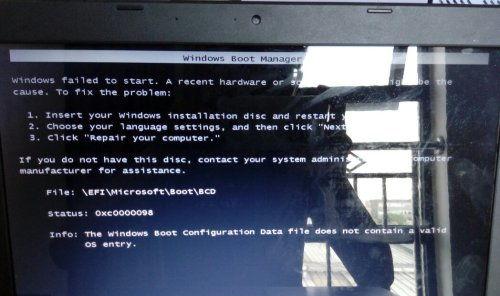
1. 定期检查硬件:定期检查电脑硬件,确保硬件正常工作。
2. 备份重要数据:定期备份重要数据,以防数据丢失。
3. 安装杀毒软件:安装杀毒软件,定期更新病毒库,防止病毒感染。
4. 合理使用电脑:避免长时间使用电脑,注意电脑散热。
5. 更新系统:及时更新操作系统,修复系统漏洞。
电脑开不了机并不可怕,只要掌握了正确的方法,就能轻松解决。希望这篇文章能帮到你,让你成为电脑维修小达人!